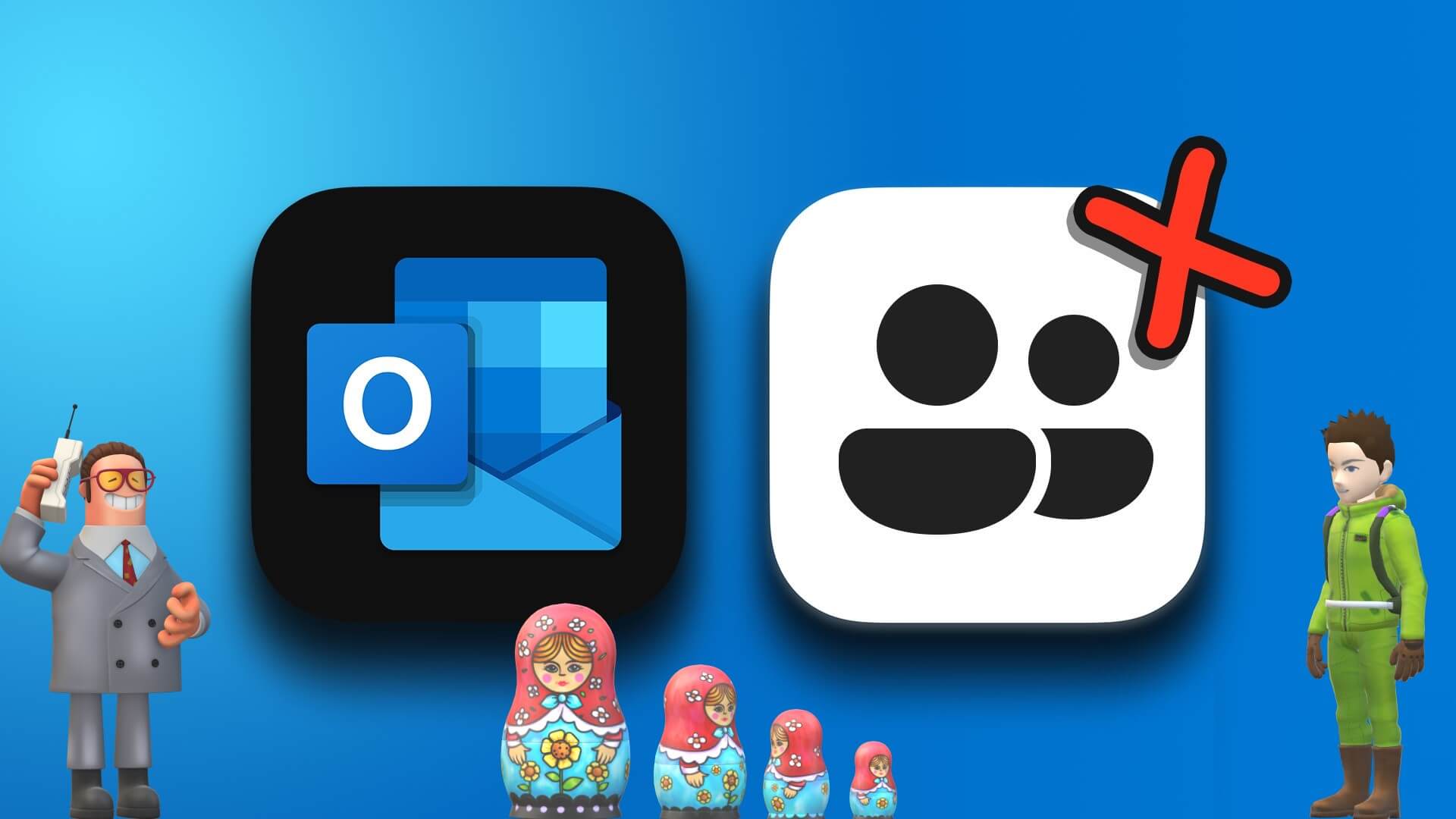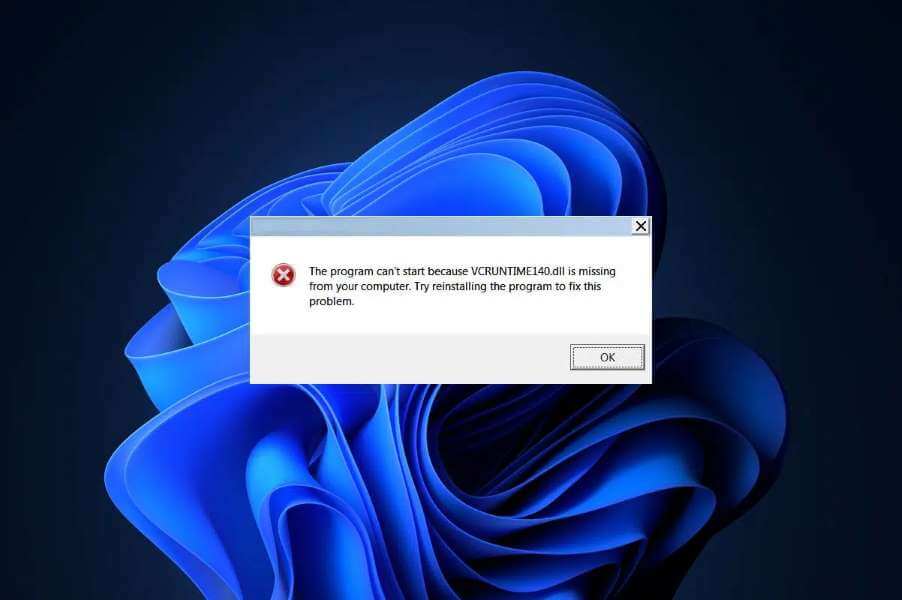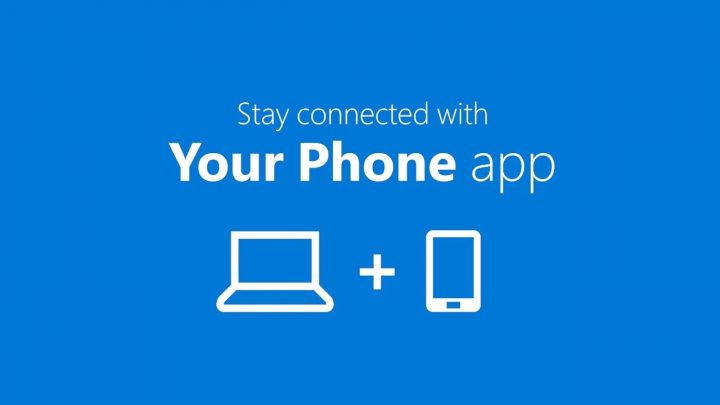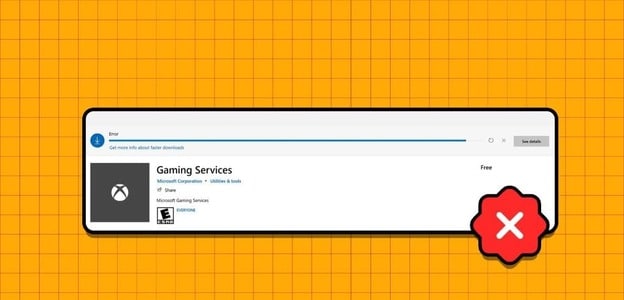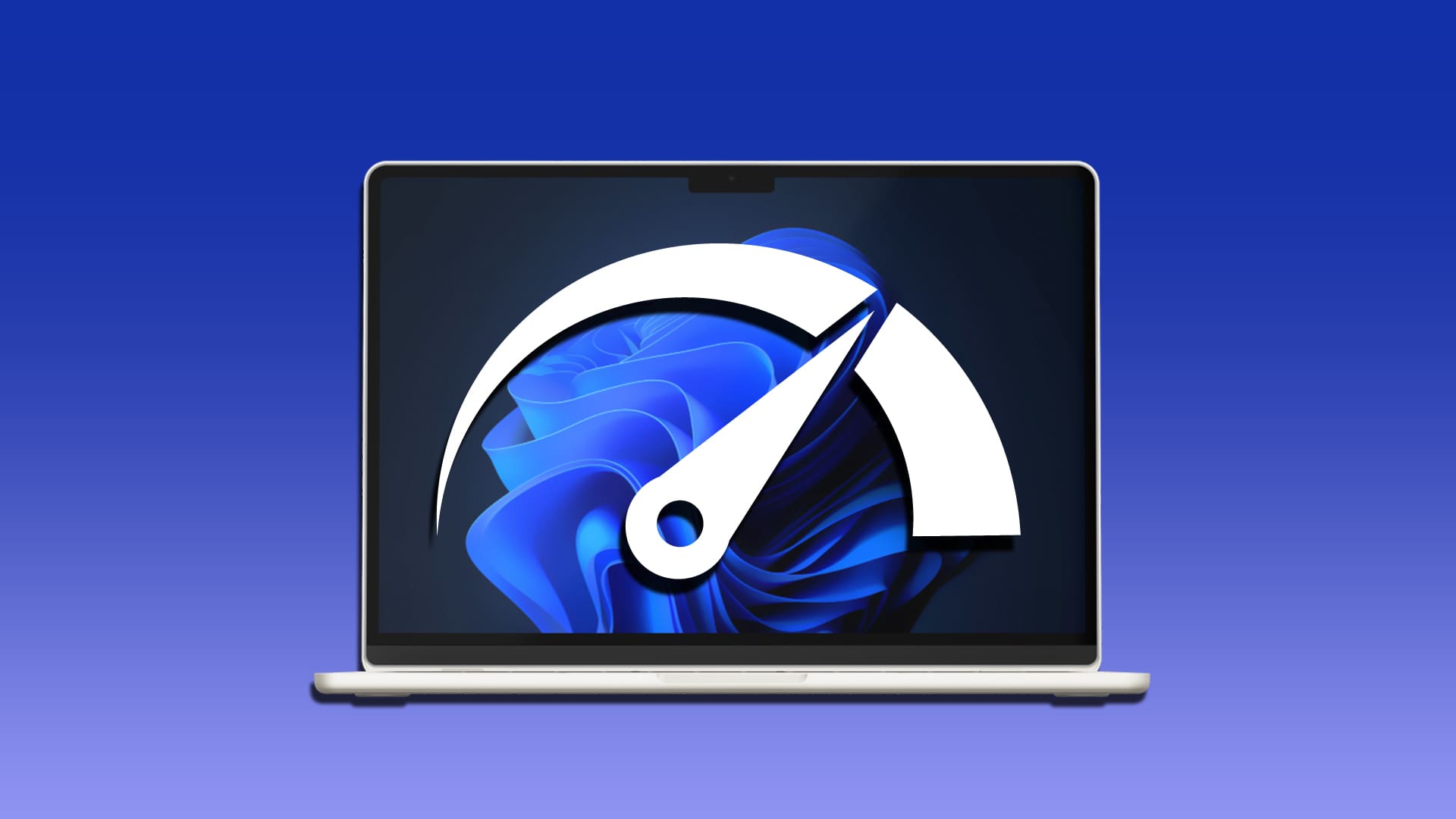Microsoft Excel er et veldig viktig verktøy for mange for å lage regneark. Du kan legge til data for å gjennomgå, beregne og analysere det videre. Bortsett fra å legge det til manuelt, lar Microsoft Excel deg importere data direkte fra nettet.
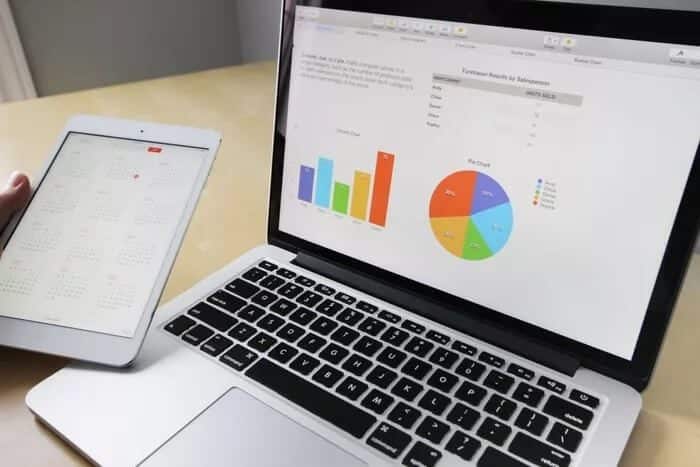
Ved å importere data fra nettet til Microsoft Excel slipper du å mate inn eller kopiere og lime inn data manuelt. Når du kobler Excel til nettdatakilden, importerer den informasjonen du trenger og oppdaterer seg selv når endringer skjer. Her er alt du trenger å vite om å importere data direkte fra nettet til Excel.
VIKTIGE TING Å MERK NÅR DU IMPORTERER DATA FRA NETTET TIL MICROSOFT EXCEL
Du må oppfylle to krav for å importere data:
- Microsoft Excel-versjon: Power Query støtter dataimport. Med Power Query kan Excel-brukere koble til, transformere, slå sammen og laste inn data. Power Query er imidlertid bare tilgjengelig i Excel for Microsoft 365, Excel 2021, Excel 2019, Excel 2016, Excel 2013 og Excel 2010.
- dataformat: Ved import av data fra nettet til Microsoft Excel må dataene være i tabell- eller tabellform Inkludert i HTML-tabellen. Hvis dataene ikke er i en tabell, vil ikke Power Query definere dem.
HVORDAN IMPORTERE NETTDATA TIL MICROSOFT EXCEL
Med Power Query-funksjonen i Microsoft Excel kan du importere data presentert som en tabell på et nettsted til et regneark. Slik fungerer det.
Trinn 1: Start Microsoft Excel på datamaskinen.
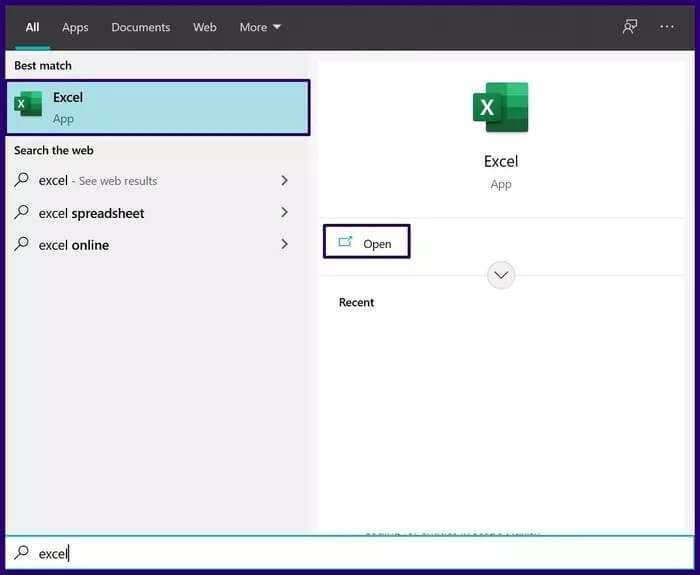
Trinn 2: Klikk på Data i båndgrensesnittet øverst.
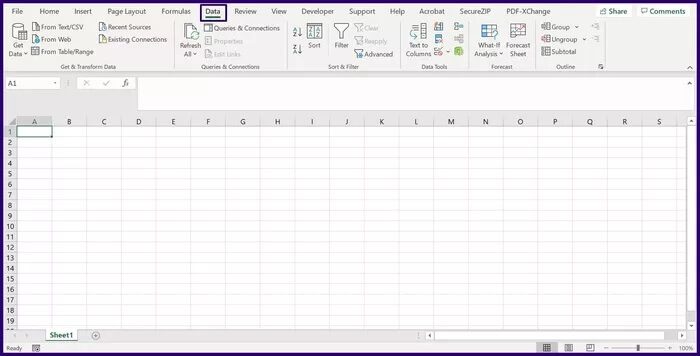
Steg 3: I gruppen med tittelen Hent og transformer data, velg Fra Internett.
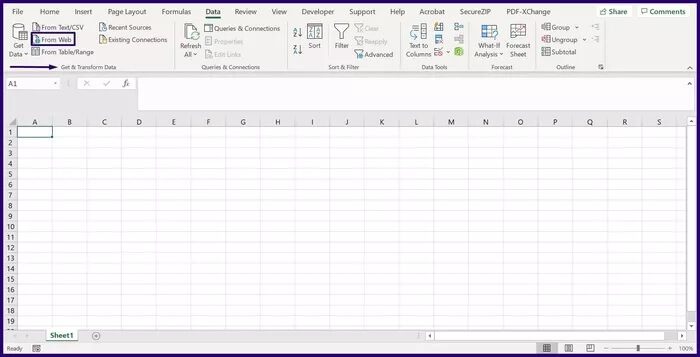
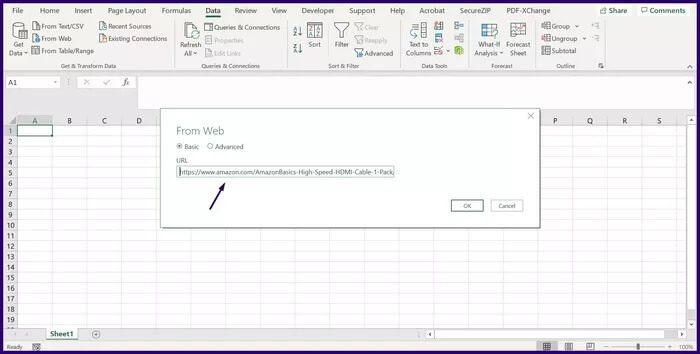
Trinn 5: Etter å ha limt inn koblingen, klikk OK for å laste nettsiden i nettleseren.
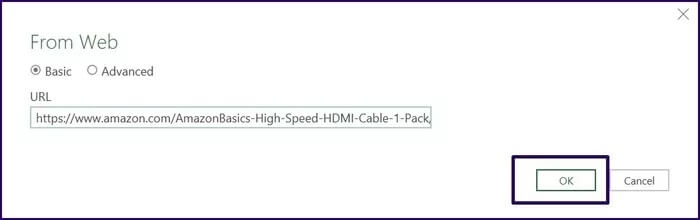
Steg 6: Microsoft Excel vil be deg om å bekrefte dataene du vil laste inn fra nettstedet, klikk på Koble til for å bekrefte.
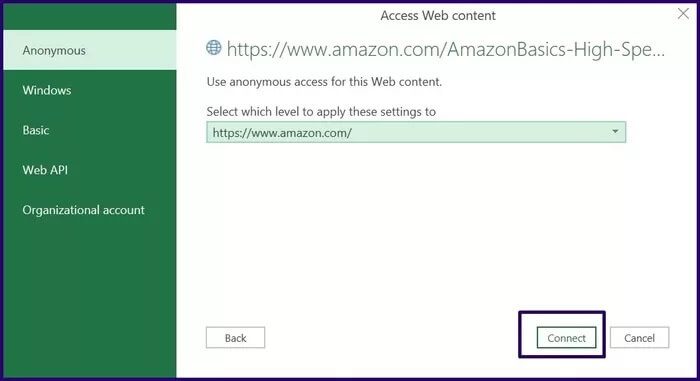
Trinn 7: Når Microsoft Excel er ferdig med å laste inn dataene, vil du se Navigator-vinduet. Velg en av tabellene som er oppført i utforskeren for å sjekke om dataene dine er importert.
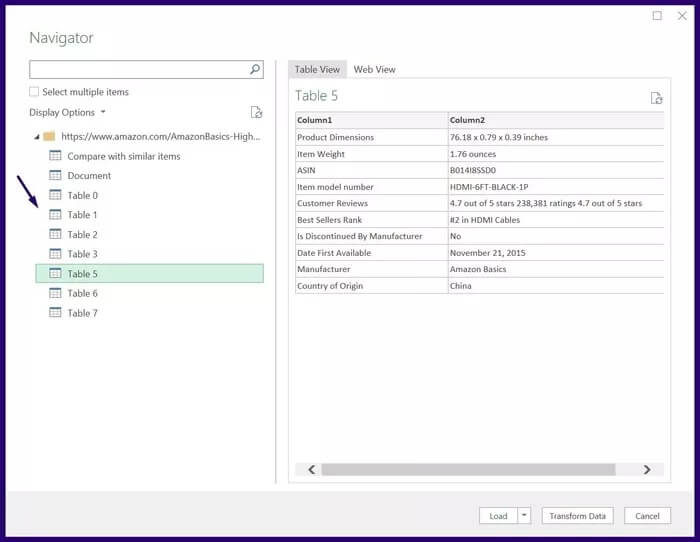
Trinn 8: Velg Last opp for å vise det i regnearket ditt hvis du er greit med hvordan du importerer data fra nettet.
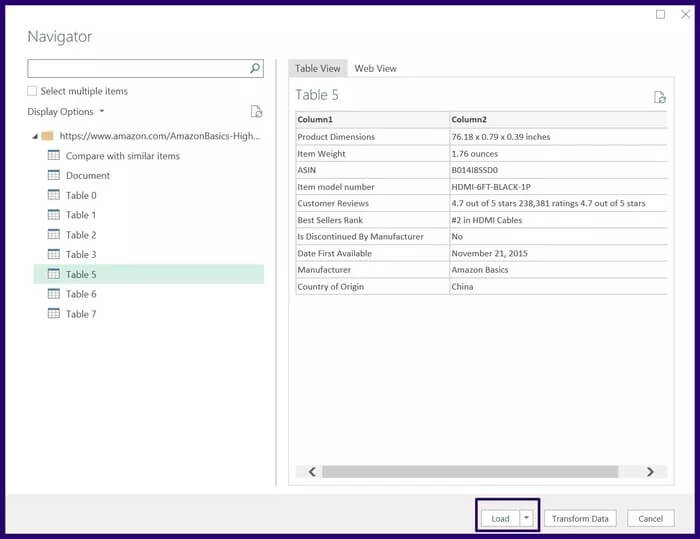
HVORDAN OPPDATERE NETTDATA PÅ MICROSOFT EXCEL
Som nevnt ovenfor, når data importeres, oppdateres de automatisk. Du kan også angi innstillingene dine for hvordan du vil at oppdateringen skal skje. Her er hva du må gjøre for å oppdatere nettdata i Excel.
Trinn 1: Kjør regnearket vedlagt nettsiden.
Trinn 2: Klikk på tabellen.
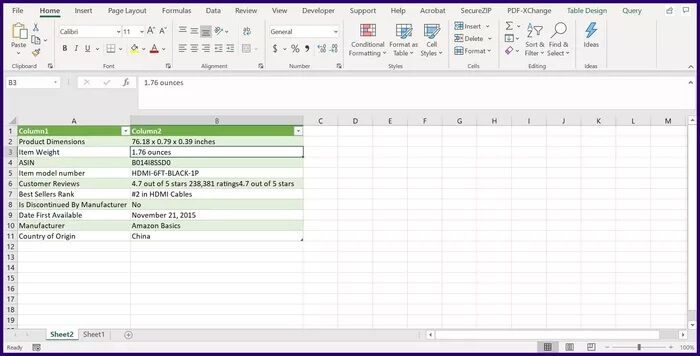
Steg 3: Klikk på Tabelldesign på båndet.
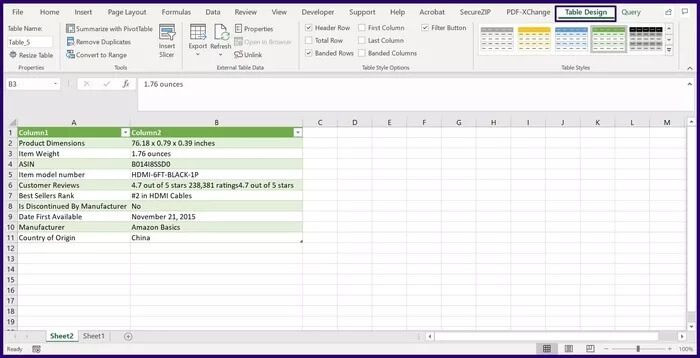
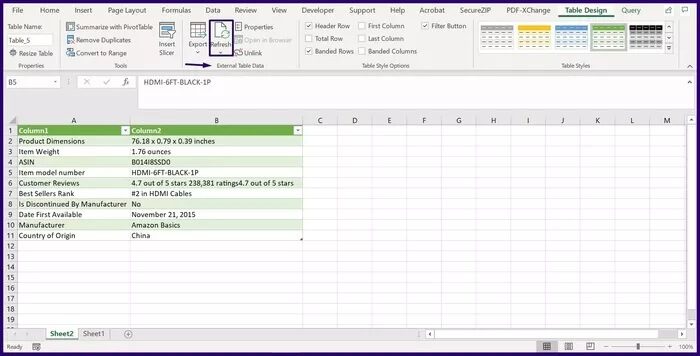
Trinn 5: Fra rullegardinmenyen Oppdater har du tre alternativer, Oppdater, Oppdater alle og Tilkoblingsegenskaper. For å angi dine preferanser, klikk på Tilkoblingsegenskaper.
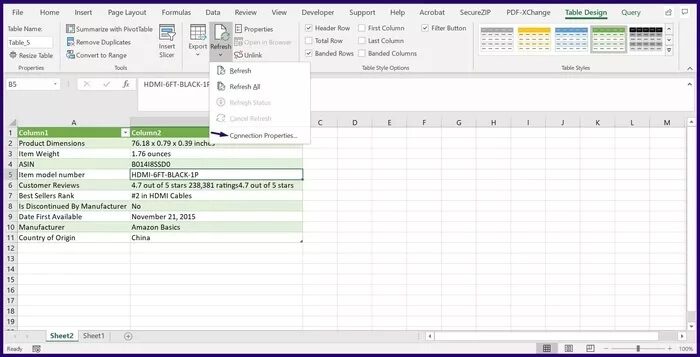
Steg 6: I dialogboksen kalt Spørringsegenskaper klikker du på fanen som heter Bruk for å angi oppdateringspreferansene som inkluderer:
- Aktiver bakgrunnsoppdatering: Dette alternativet er valgt som standard og sikrer at innholdet ditt holdes oppdatert.
- oppdater hver: Dette alternativet sikrer at Excel bare oppdaterer data i bestemte tidsperioder. Når dette er valgt, må du angi intervallene på minutter hvor du ønsker at dette skal skje.
- Oppdater data når du åpner filen: Dataene i Excel-filen oppdateres kun når den kjøres.
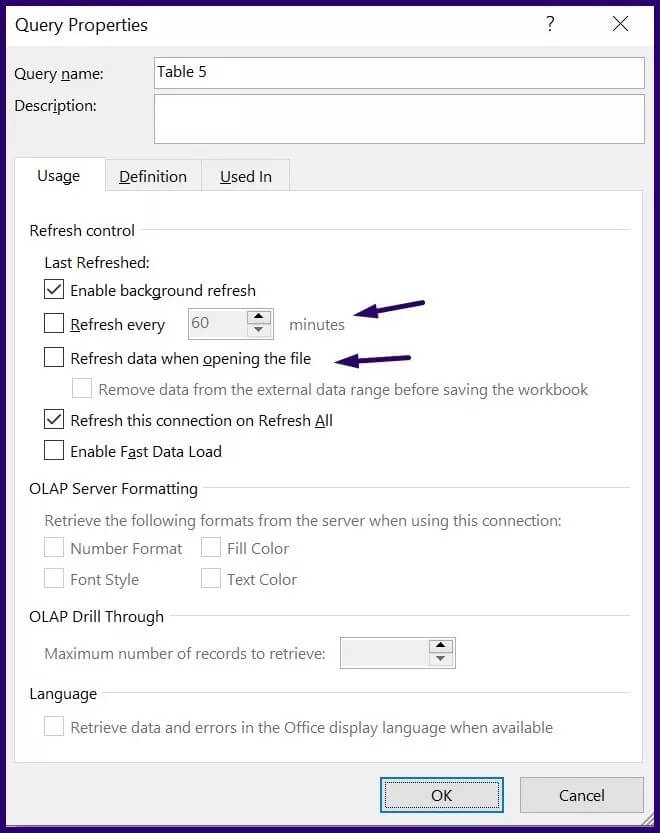
Trinn 7: Velg OK for å lagre oppdateringspreferansen.
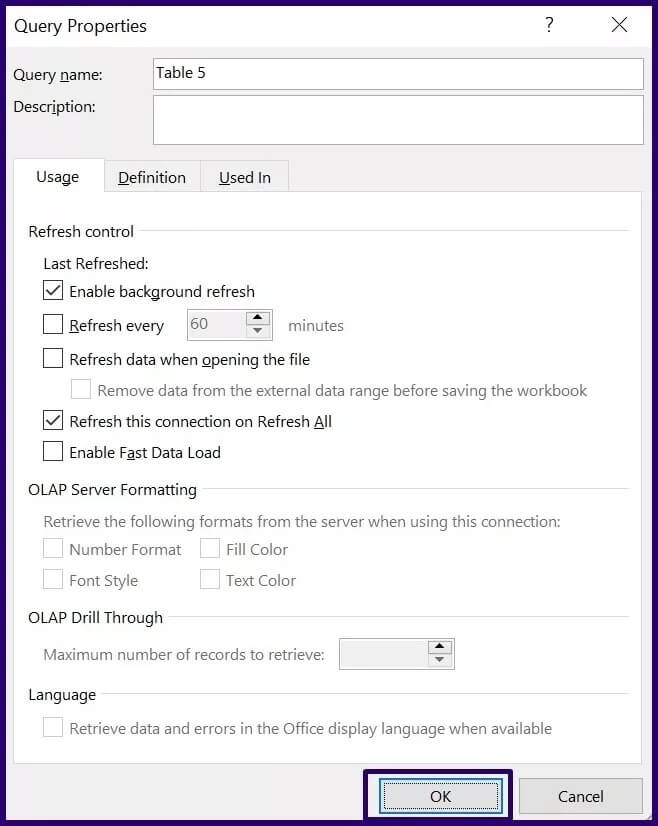
Importer WINDOWS-katalog og fildetaljer til EXCEL
Så lenge nettdataene dine er i tabellform, og du har den relevante versjonen av Microsoft Excel, bør det være enkelt å importere nettdata til Microsoft Excel. Du kan også importere Windows-katalog eller fildetaljer til Excel-fil.